Hirdetés
Ma elkezdtem használni az asztali e-mail klienst Mozilla Thunderbird újra. Gmail kiváló e-mail alkalmazás, de ha már elmentem a netbookomhoz, és nehezen tudom megtalálni vezeték nélküli kapcsolat, akkor az életmentő képesség az összes e-mailem előzetes letöltése a Thunderbirdbe.
A Gmail e-mail üzeneteinek szinkronizálása a Thunderbird-szel egyszerűen megkönnyíti a használatát IMAP. Minden változás, amelyet a Thunderbird-ben végrehajt, többé-kevésbé azonnal megjelenik az online e-mail fiókjában.
De mi van a Gmail névjegyzékével, a Google naptárával és a Google Reader RSS-hírcsatornáival? Noha a Thunderbird saját verziókat kínál, azt akartam, hogy inkább szinkronizáljam a Google-fiókommal, és mindent frissítsek a változtatások során. Az a gondolat, hogy két verzió létezik, az egyik a Thunderbirdben és egy online, nem volt nagyon vonzó.
Így sikerült végre megcsinálnom.
Szinkronizálja Google-névjegyeit a Thunderbird-rel:
Ez elérhetõ úgynevezett kiterjesztés használatával Zindus. Csak telepítse a kiterjesztést, és a Thunderbird újraindítása után válassza a következő lehetőségeket:
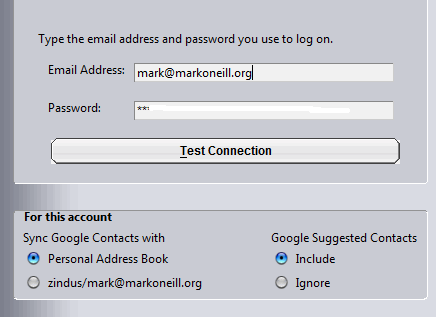
Nagyon könnyű beállítani. Csak írja be Google-fiókjának nevét és jelszavát. Ezután kattintson a „tesztkapcsolat”Gombot, majd kapcsolódni fog Google-fiókjához. Ezután letölti a telefonkönyvét, és a Thunderbird további változtatásait szintén szinkronizálja az online fiókkal.
Szinkronizálja Google-naptárát a Thunderbird-rel
Ez már megtörtént Tina fedezte A Google Naptár integrálása a ThunderbirdbeA Thunderbird és a Google Calendar alkalmazást használja, és kíváncsi vagy arra, hogyan lehet egyesíteni a kettőt? Megmutatjuk, hogyan lehet teljes mértékben integrálni a Google Naptárt a Thunderbirdbe. Olvass tovább (amely az útmutató, amelyet használtam), de itt még egy gyors összefoglaló. Két kiterjesztésre van szüksége - Villám és A Google Naptár szolgáltatója. Amikor telepíti és újraindítja, akkor a jobb oldalon megjelenik a naptár.
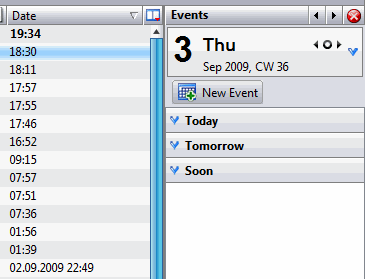
A szinkronizálás elindításához keresse meg a Google Naptár XML linkjét (a GCal beállításai alatt található) oldal), illessze be a Thunderbird naptárbeállításaiba, és bingóba, az eseményeket letöltöd és szinkronizált.
Olvassa el a teljes, mélyreható folyamatot Tina kitűnő útmutatása A Google Naptár integrálása a ThunderbirdbeA Thunderbird és a Google Calendar alkalmazást használja, és kíváncsi vagy arra, hogyan lehet egyesíteni a kettőt? Megmutatjuk, hogyan lehet teljes mértékben integrálni a Google Naptárt a Thunderbirdbe. Olvass tovább .
Szinkronizálja Google Olvasóját a Thunderbird-rel
Ez engem illetően ez a nagygomba. Több mint 2000 olvasatlan RSS üzenettel szerettem volna tudni böngészni a hírcsatornákon, és azonnali frissítést szeretnék tenni az interneten. Nem akartam elolvasni őket a Thunderbirdben, de azért, hogy még mindig olvasatlanul üljenek online. Ez káoszhoz vezetett. Végül felfedeztem egy lehetséges megoldást.
A következő módszer alapvetően egy mini böngésző telepítése a Thunderbirdbe. Így technikailag továbbra is online olvassa őket, inkább a Thunderbird kliensen. Tehát ez nem offline szinkronizálási megoldás, amit valóban keresek. De egyelőre ez megteszi, amíg nem találok jobb módszert.
- Első letöltés ThunderBrowse és CSLite és telepítse őket a Thunderbirdbe.
- Most menjen a Thunderbird lehetőségei közé, és kattintson a „TábornokLapon ellenőrizze, hogy a négyzet fel van-e tüntetve Amikor a Thunderbird elindul, mutassa meg a kezdőlapot az üzenet területén be van jelölve, és a hely mezőbe írja be az URL-t https://www.google.com/reader/i/.
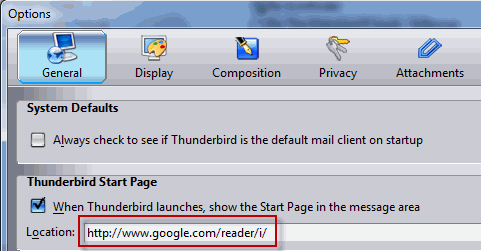
- Most menjen a Thunderbrowse lehetőségei közé. A „TartalomLapon ellenőrizze a lehetőséget Engedélyezi a SmartJavascriptet?, majd kattintson az OK gombra.
- Nyissa meg a CS Lite kiterjesztés beállításait és a „GlobálisFülre válassza a lehetőséget Engedélyezze a sütik használatát globálisan a legördülő listából.
- Indítsa újra a Thunderbird alkalmazást. Most látnia kell a Google Olvasót a fő böngészőablakban. Jelentkezzen be, és hírcsatornái megjelennek.
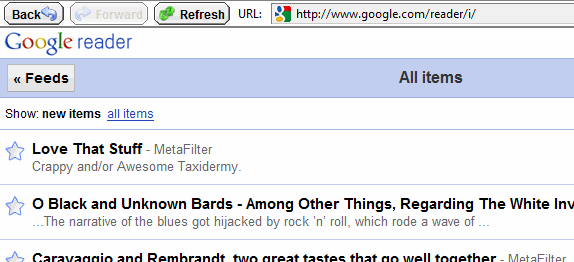
- Egy tanács: helyezze a Thunderbrowse gombot a Thunderbird eszköztárra. Ezután, amikor el kell távolodnia az ablaktól az e-mailek elolvasásához, kattintson a Thunderbrowse gombra, hogy visszatérjen.
Van-e jobb megoldása a Google-fiókok és a Thunderbird szinkronizálásához? Ha igen, szeretnék hallani róluk. Tudassa mindenkivel a megjegyzésekben.
Mark O'Neill szabadúszó újságíró és bibliofil, aki 1989 óta publikál publikációkat. 6 évig a MakeUseOf ügyvezető szerkesztője volt. Most ír, túl sok teát iszik, karokkal birkózik a kutyájával, és ír valamit. Találhatja őt a Twitteren és a Facebookon.
